Łatwo importuj/eksportuj kontakty do iz telefonów z systemem Android
Rzuć swój stary telefon z Androidem na nowy, taki jak Samsung Galaxy S7, i chcesz przenieść kontakty między nimi? Poszukaj sposobów na wyeksportowanie kontaktów z Androida na komputer lub Outlooka, Gmaila w celu wykonania kopii zapasowej, na wypadek, gdybyś przypadkowo je zgubił? Nie możesz zaimportować kontaktów z pliku CSV lub pliku VCF na telefon z Androidem? To nic wielkiego. W tym artykule chciałbym pokazać kilka rozwiązań, aby to zrobić. Po prostu czytaj dalej.
Część 1: 2 metody przesyłania kontaktów z Androida na komputer
| Zamontuj Androida jako dysk flash Jak wyeksportować kontakty VCF z Androida na komputer? |
DrFoneTool – Menedżer telefonu (Android) Jak przenieść kontakty z Androida na komputer? |
|
|---|---|---|
| Kontakt |  |
 |
| SMS | – |  |
| Kalendarze | – |  (Utworzyć kopię zapasową) (Utworzyć kopię zapasową) |
| ZDJĘCIA |  |
 |
| Aplikacje | – |  |
| Filmy |  |
 |
| muzyka |  |
 |
| Pliki dokumentów |  |
 |
| Zalety |
|
|
| Niedogodności |
|
|
Metoda 1. Jak selektywnie kopiować kontakty z Androida na komputer?

DrFoneTool – Menedżer telefonu (Android)
Kompleksowe rozwiązanie do importowania/eksportowania kontaktów do iz telefonów z systemem Android
- Przesyłaj pliki między Androidem a komputerem, w tym kontakty, zdjęcia, muzykę, SMS-y i inne.
- Zarządzaj, eksportuj/importuj swoją muzykę, zdjęcia, filmy, kontakty, SMS-y, aplikacje itp.
- Przenieś iTunes na Androida (na odwrót).
- Zarządzaj swoim urządzeniem z Androidem na komputerze.
- W pełni kompatybilny z Androidem 8.0.
Poniższy samouczek pokazuje, jak krok po kroku przenieść kontakty z Androida na komputer.
Krok 1. Uruchom DrFoneTool i podłącz swój telefon z Androidem. Wybierz „Menedżer telefonu” spośród modułów.

Krok 2. Wybierz kartę Informacje. W oknie zarządzania kontaktami wybierz grupę, z której chcesz wyeksportować i wykonać kopię zapasową kontaktów, w tym Kontakty z telefonu, Kontakty SIM i Kontakty konta. Skopiuj kontakty z Androida na komputer, Outlooka itp.

Metoda 2. Jak bezpłatnie przesłać plik vCard z Androida na komputer?
Krok 1. Na telefonie z Androidem przejdź do Kontakt app.
Krok 2. Dotknij menu i wybierz Import / Eksport > Eksport do pamięci USB. Następnie wszystkie kontakty zostaną zapisane jako VCF na karcie SD Android.
Krok 3. Podłącz telefon z Androidem do komputera za pomocą kabla USB.
Krok 4. Przejdź, aby znaleźć folder karty SD telefonu z Androidem i skopiuj wyeksportowany VCF na komputer.


Część 2: 3 metody przesyłania kontaktów z komputera na Androida
| Zamontuj Androida jako dysk flash Jak zaimportować Excel/VCF do Androida? |
Synchronizacja Google Jak zsynchronizować kontakty Google z Androidem |
DrFoneTool – Menedżer telefonu (Android) Jak przenieść CSV, Outlooka itp. na Androida |
|
|---|---|---|---|
| Kontakt |  |
 |
 |
| Kalendarze | – |  |
 (Przywróć z pliku kopii zapasowej) (Przywróć z pliku kopii zapasowej) |
| Aplikacje | – | – |  |
| muzyka |  |
– |  |
| Filmy |  |
– |  |
| ZDJĘCIA |  |
– |  |
| SMS | – | – |  |
| Pliki dokumentów |  |
– |  |
| Zalety |
|
|
|
| Niedogodności |
|
|
|
Metoda 1. Jak zaimportować Outlook, Windows Live Mail, Książkę adresową Windows i CSV do Androida?
Aby zaimportować kontakty z niektórych kont, takich jak Outlook Express, Książka adresowa systemu Windows i Poczta usługi Windows Live, DrFoneTool – Menedżer telefonu (Android) Transfer kontaktów przydaje się. Na szczęście jest to tak proste, jak kilka prostych kliknięć.
Krok 1. Podłącz telefon z Androidem do komputera za pomocą kabla USB.
Krok 2. Po prostu kliknij Informacje > Kontakty. W prawym panelu kliknij import > Importuj kontakty z komputera. Masz pięć opcji: z pliku vCard, z eksportu Outlook, z Outlook 2003/2007/2010/2013, z Poczty Windows Live i z książki adresowej systemu Windows. Wybierz konto, w którym przechowywane są kontakty i zaimportuj kontakty.

Metoda 2. Jak zaimportować kontakty z Excela/VCF do Androida za pomocą kabla USB?
Jeśli chcesz przenieść kontakty z Excela na Androida, powinieneś postępować zgodnie z całym samouczkiem. Jeśli jednak masz VCF na swoim komputerze, możesz pominąć pierwsze 4 kroki. Przeczytaj krok 5 i później.
Krok 1. Wyląduj na swojej stronie Gmail i zaloguj się na swoje konto i hasło.
Krok 2. W lewej kolumnie kliknij gmail aby wyświetlić jego listę rozwijaną, a następnie kliknij Kontakt.
Krok 3. Kliknij Dowiedz się więcej I wybierz Import…. Wybierz Excel, w którym zapisane są Twoje kontakty i zaimportuj go.

Krok 4. Teraz wszystkie kontakty w Excelu zostały przesłane na Twoje konto Google. Jeśli jest wiele duplikatów, kliknij Dowiedz się więcej > Znajdź i scal duplikaty…. Następnie Google zaczyna scalać zduplikowane kontakty w tej grupie.
Krok 5. Iść do Dowiedz się więcej i kliknij Eksport…. W wyskakującym oknie dialogowym wybierz eksport kontaktów jako plik vCard. A następnie kliknij eksport aby zapisać go na komputerze.
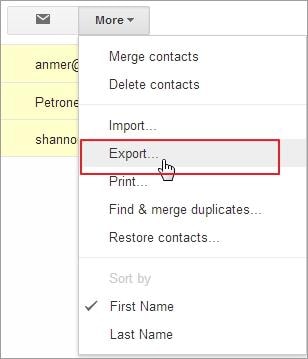

Krok 6. Zamontuj telefon z Androidem jako dysk flash USB na komputerze za pomocą kabla USB. Znajdź i otwórz folder karty SD.
Krok 7. Przejdź do folderu, w którym zapisany jest wyeksportowany VCF. Skopiuj i wklej go na kartę SD telefonu z Androidem.
Krok 8. Na telefonie z Androidem dotknij Kontakt aplikacja. Klikając menu, otrzymujesz kilka opcji. Uzyskiwać Import / Eksport.
Krok 9. Kran Importuj z pamięci USB or Importuj z karty SD. Twój telefon z Androidem wykryje import VCF adn do aplikacji kontaktowej.


Metoda 3. Jak zsynchronizować kontakty Google z Androidem
Co się stanie, jeśli Twój telefon z Androidem obsługuje synchronizację Google? Cóż, możesz bezpośrednio zsynchronizować kontakty Google, a nawet kalendarze z telefonem z Androidem. Poniżej znajduje się samouczek.
Krok 1. Iść do Oprawa na telefonie z Androidem i wybierz Konto i synchronizacja.
Krok 2. Znajdź konto Google i zaloguj się do niego. Następnie zaznacz synchronizować kontakty. Kleszcz Synchronizuj kalendarze Jeśli chcesz.
Krok 3. Następnie dotknij Synchronizuj teraz aby zsynchronizować wszystkie kontakty Google z telefonem z Androidem.

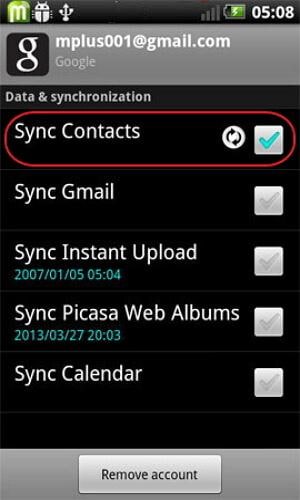
Uwaga: nie wszystkie telefony z Androidem umożliwiają synchronizację kontaktów Google.
Część 3: Jak przenieść kontakty z Androida na Androida
DrFoneTool – Przeniesienie telefonu Transfer kontaktów może również pomóc w przeniesieniu kontaktów z Androida na Androida jednym kliknięciem.

DrFoneTool – Przeniesienie telefonu
Przenieś kontakty z Androida na Androida bezpośrednio za pomocą 1 kliknięcia!
- Łatwo przenoś kontakty z Androida na Androida bez żadnych komplikacji.
- Działa bezpośrednio i przesyła dane między dwoma urządzeniami z różnymi systemami operacyjnymi w czasie rzeczywistym.
- Doskonale współpracuje z Apple, Samsung, HTC, LG, Sony, Google, HUAWEI, Motorola, ZTE, Nokia i innymi smartfonami i tabletami.
- W pełni kompatybilny z głównymi dostawcami, takimi jak AT&T, Verizon, Sprint i T-Mobile.
- W pełni kompatybilny z iOS 11 i Android 8.0
- W pełni kompatybilny z Windows 10 i Mac 10.13.
Krok 1. Podłącz oba telefony z Androidem do komputera. Po prostu kliknij „Menedżer telefonu” w głównym interfejsie.

Krok 2. Wybierz urządzenie docelowe.
Dane zostaną przeniesione z urządzenia źródłowego do urządzenia docelowego. Możesz użyć przycisku „Odwróć”, aby zamienić ich pozycję. Aby skopiować tylko kontakty, musisz odznaczyć inne pliki. Następnie rozpocznij transfer kontaktów Android, klikając Zacznij transfer. Po zakończeniu przenoszenia kontaktów wszystkie kontakty będą na Twoim nowym telefonie z Androidem.


Pobierz Wondershare DrFoneTool – Przeniesienie telefonu Transfer kontaktów, aby samodzielnie przenieść kontakty z Androida na Androida! Jeśli ten przewodnik pomoże, nie zapomnij podzielić się nim ze znajomymi.
Ostatnie Artykuły:

